Znajdowanie i odkrywanie miejsc przy użyciu Apple Watch
Apple Watch ma aplikację Mapy ![]() , która umożliwia odkrywanie otoczenia oraz określanie tras.
, która umożliwia odkrywanie otoczenia oraz określanie tras.
Siri: Powiedz na przykład:
„Where am I?”
„Find coffee near me”
OSTRZEŻENIE: Aby uzyskać ważne informacje na temat unikania rozpraszania uwagi, które może prowadzić do niebezpiecznych sytuacji, zobacz: Ważne informacje dotyczące bezpieczeństwa użytkowania Apple Watch.
Używanie funkcji Zasięg pieszo do odkrywania otoczenia
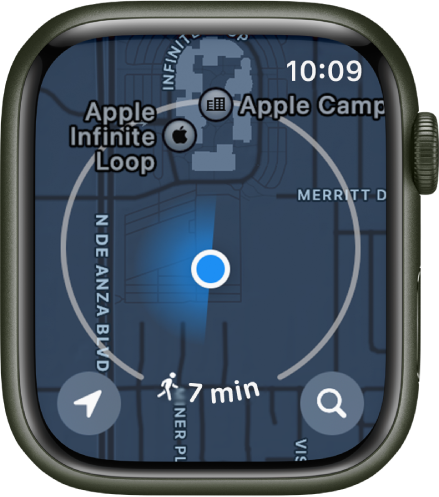
Aplikacja Mapy ![]() w systemie watchOS 10 obsługuje nową funkcję Zasięg pieszo, która pokazuje ważne miejsca w okolicy.
w systemie watchOS 10 obsługuje nową funkcję Zasięg pieszo, która pokazuje ważne miejsca w okolicy.
Otwórz aplikację Mapy na Apple Watch.
Mapa wyświetla okrąg obejmujący obszar znajdujący się w zasięgu kilkuminutowego marszu.
Obracaj Digital Crown, aby zmieniać promień okręgu.
Możesz zwiększyć promień, aby ustawić czas marszu do 60 minut.
Aby zmienić jednostkę odległości, dotknij i przytrzymaj mapę, przewiń w dół, a następnie stuknij w Odległość pod etykietą Jednostki promienia.
Wyszukiwanie na mapie
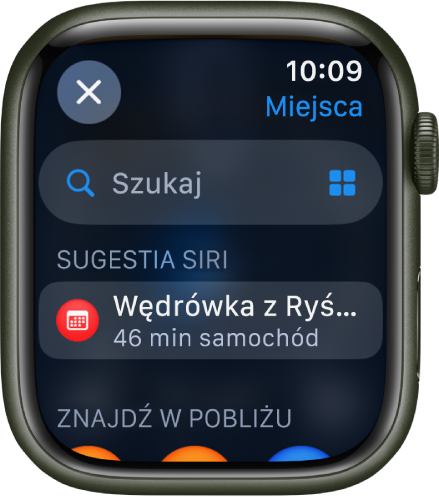
Otwórz aplikację Mapy
 na Apple Watch.
na Apple Watch.Stuknij w
 , stuknij w Szukaj, a następnie stuknij w
, stuknij w Szukaj, a następnie stuknij w  , aby dyktować tekst, albo w
, aby dyktować tekst, albo w  , aby wpisać go odręcznie. Na obsługiwanych modelach Apple Watch możesz także używać klawiatur QWERTY i QuickPath (nie wszystkie języki są obsługiwane).
, aby wpisać go odręcznie. Na obsługiwanych modelach Apple Watch możesz także używać klawiatur QWERTY i QuickPath (nie wszystkie języki są obsługiwane).Aby użyć funkcji pisania odręcznego na modelach Apple Watch obsługujących klawiaturę QWERTY i QuickPath, przesuń palcem w górę od dołu ekranu, a następnie stuknij w Napisz.
Uwaga: Funkcja pisania odręcznego nie jest dostępna we wszystkich językach.
Znajdowanie pobliskich usług
Otwórz aplikację Mapy
 na Apple Watch.
na Apple Watch.Stuknij w
 , stuknij w
, stuknij w  , a następnie stuknij w kategorię, na przykład Restauracje lub Parking.
, a następnie stuknij w kategorię, na przykład Restauracje lub Parking.Obracaj Digital Crown, aby przewijać wyniki i wyświetlać ich położenie na mapie.
Stuknij w dany wynik, a następnie obracaj Digital Crown, aby wyświetlać informacje.
Aby wrócić do listy wyników, stuknij w
 w lewym górnym rogu.
w lewym górnym rogu.
Uwaga: Sugestie dotyczące miejsc znajdujących się w pobliżu nie są dostępne we wszystkich regionach.
Znajdowanie szlaków turystycznych
W aplikacji Mapy możesz wyszukiwać szlaki turystyczne w Stanach Zjednoczonych oraz uzyskiwać informacje o nich, takie jak nazwa, długość, najwyższe i najniższe wzniesienie oraz odległość od Twojego aktualnego położenia do najbliższego punktu dostępu.
Otwórz aplikację Mapy
 na Apple Watch.
na Apple Watch.Aby znaleźć szlaki, wykonaj dowolne z następujących czynności:
Znajdowanie lokalnych szlaków: Stuknij w
 , a następnie wpisz „szlaki”.
, a następnie wpisz „szlaki”.Znajdowanie szlaków w innych miejscach: Przejdź do innego miejsca na mapie, stuknij w
 , a następnie wyszukaj „szlaki”. Aplikacja Mapy wyświetli szlaki znajdujące się w pobliżu wybranego miejsca.
, a następnie wyszukaj „szlaki”. Aplikacja Mapy wyświetli szlaki znajdujące się w pobliżu wybranego miejsca.Z pomocą Siri: Powiedz na przykład: „Yosemite trails”.
Znajdujące się w pobliżu początki szlaków oznaczone są na mapie zielonymi kropkami. Na dole ekranu wyświetlana jest nazwa szlaku.
Obracaj Digital Crown, aby przeglądać szlaki, a następnie stuknij w żądany wynik, aby wyświetlić szczegóły.
Możesz także stuknąć w mapę, przybliżyć ją, a następnie stuknąć w zieloną kropkę, aby wyświetlić informacje o danym szlaku.
Wyświetlanie przewodnika
Otwórz aplikację Mapy na iPhonie, stuknij w pole wyszukiwania, przesuń palcem w górę, a następnie wykonaj dowolną z poniższych czynności:
Stuknij w okładkę wyświetloną pod etykietą Miasta lub Ulubione przewodniki.
Stuknij w Odkryj przewodniki i przeglądaj przewodniki, a następnie stuknij w okładkę jednego z nich.
Stuknij w jedną z rzeczy pod etykietą Przeglądanie według wydawcy, a następnie stuknij w okładkę.
Przesuń w górę po ekranie, a następnie stuknij w
 obok nazwy miejsca, na przykład parku lub restauracji.
obok nazwy miejsca, na przykład parku lub restauracji.Wybierz przewodnik, do którego chcesz dodać miejsce, lub stuknij w Nowy przewodnik.
Otwórz aplikację Mapy
 na Apple Watch, stuknij w
na Apple Watch, stuknij w  , przewiń w dół, a następnie stuknij w przewodnik, do którego zostało dodane miejsce.
, przewiń w dół, a następnie stuknij w przewodnik, do którego zostało dodane miejsce.
Uwaga: Przewodniki nie są dostępne we wszystkich regionach.
Aby uzyskać informacje na temat konfigurowania i zachowywania przewodników w Mapach, zajrzyj do Podręcznika użytkownika iPhone’a.
Wyświetlanie ostatnich miejsc
Otwórz aplikację Mapy
 na Apple Watch.
na Apple Watch.Stuknij w
 , przewiń w dół, a następnie stuknij w miejsce pod etykietą Ostatnie.
, przewiń w dół, a następnie stuknij w miejsce pod etykietą Ostatnie.
Wśród ostatnich rzeczy znajdziesz także przewodniki niedawno wyświetlane na iPhonie.